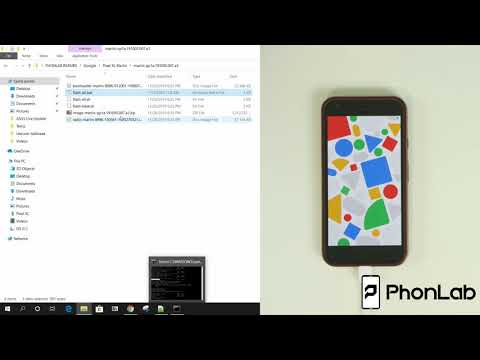
콘텐츠
Google Pixel 3 XL에 SIM 카드 없음 오류가 표시됩니까? 당신은 혼자가 아닙니다. 이 버그를보고하는 다른 많은 Pixel 3 XL 사용자가 있습니다. 어떻게해야할지 궁금하다면 아래 단계를 따르세요.
Google Pixel 3 XL SIM 카드 없음 문제를 해결하는 방법
SIM 카드 없음 문제는 일반적으로 명확한 원인을 나타내지 않는 일반적인 오류입니다. 이 문제에는 여러 가지 원인이있을 수 있으므로 여러 문제 해결 단계를 수행하여 해결해야합니다. 그들 중 하나가 반드시 도움이 될 것이므로 아래 제안을 따르십시오.
시스템을 새로 고칩니다. 때때로 Android 기기를 오랫동안 실행하면 일시적인 버그가 발생할 수 있습니다. SIM 카드 없음 문제가 발생하기 전에 휴대 전화가 정상적으로 작동했다면 운영체제에 문제가있을 수 있습니다. Android에서 자체적으로 버그를 해결하는 데 문제가있을 수 있으므로 개입해야합니다. 장치를 강제로 재부팅하면됩니다. 이 절차는 "배터리 풀"의 효과를 시뮬레이션하여 RAM을 지우고 시스템을 시작합니다. 일시적인 버그를 다룰 때 이것만으로도 충분히 제거 할 수 있습니다. 전원 키를 30 초 이상 누르고 있으면 로고가 화면에 나타나면 손을 뗍니다.
SIM을 재 장착합니다. SIM 카드 오류는 일반적으로 물리적 카드 또는 장치의 SIM 카드 슬롯 문제로 인해 발생합니다. 강제 재부팅 후에도 변경된 사항이 없으면 장치에서 SIM 카드를 제거하고 다시 삽입하는 것이 좋습니다. 이 간단한 문제 해결 단계로 많은 네트워크 문제가 해결됩니다.
SIM 카드를 분리하기 전에 데이터 손상을 방지하기 위해 장치를 끄십시오. 카드를 다시 삽입 할 때도 똑같이하십시오.
네트워크 설정 재설정. 네트워크 문제를 해결할 때 시도해야 할 주요 솔루션은 네트워크 설정을 재설정하는 것입니다. Pixel 3 XL에서 네트워크 설정을 재설정하면 다음의 기본값이 복원됩니다.
- 셀룰러 설정
- Wi-Fi 네트워크 설정 (저장된 네트워크 및 비밀번호 포함)
- 블루투스 연결
- VPN 설정
Google Pixel 3 XL에서 네트워크 설정을 재설정하는 단계는 다음과 같습니다.
홈 화면에서 터치하고 위로 스 와이프하여 모든 앱을 표시합니다.
- 설정으로 바로 가기.
- 시스템을 탭합니다.
- 고급을 누릅니다.
- 재설정 옵션을 탭합니다.
- 다음 중에서 선택하십시오.
- Wi-Fi, 모바일 및 블루투스 재설정
- 앱 환경 설정 재설정
- 모든 데이터 삭제 (초기화)
- 설정 재설정을 탭합니다. 메시지가 표시되면 PIN, 비밀번호 또는 패턴을 입력합니다.
- 설정 재설정을 탭하여 확인합니다.
불량 앱을 확인하십시오. 때때로 타사 앱이 호환되지 않거나 버그가있을 수 있습니다. 이러한 상황은 해당 앱이 Android 및 기타 앱을 방해하는 경우 문제가 될 수 있습니다. 오류를 일으키는 타사 앱이 있는지 확인하려면 다음 단계를 따르세요.
- 전원 버튼을 길게 누릅니다.
- 화면에서 전원 끄기를 길게 터치합니다.
- 확인을 탭합니다.
- 화면 하단에 "안전 모드"가 표시되면 문제가 해결 될 때까지 기다립니다.
이제 Pixel 3 XL이 안전 모드에 있으므로 최소 한 시간 동안 실행하여 오류가 다시 발생하는지 확인합니다. 전혀 문제가 없다면 타사 앱이 문제를 일으키는 것입니다. 첫 번째 기기를 설정 한 후 추가 한 모든 앱은 Google에서 제공 한 경우에도 타사로 간주됩니다. 다운로드 한 앱 중 어떤 것이 문제를 일으키는 지 확인하려면 :
- 안전 모드를 종료하려면 기기를 다시 시작하세요.
- 하나씩 최근 다운로드 한 앱을 제거합니다. 제거 할 때마다 장치를 다시 시작하십시오. 해당 앱을 제거하여 문제가 해결되었는지 확인하십시오.
- 문제를 일으키는 앱을 제거한 후 제거한 다른 앱을 다시 설치할 수 있습니다.
비행 모드를 전환합니다. 일부 네트워크 오류는 Android의 버그 또는 기능 중 하나로 인해 발생합니다. 그러한 기능 중 하나는 비행 모드입니다. 비행 모드를 켜고 끄고 차이가 있는지 확인하십시오. 켜져 있으면 비행 모드가 모든 셀룰러 연결을 비활성화하므로 켜고 끄는 것이 도움이 될 수 있습니다.
업데이트를 설치합니다. Android 문제에 대한 과소 평가 된 솔루션 중 하나는 업데이트 설치입니다. OS와 앱이 모두 최신 버전을 실행하고 있는지 확인하여 버그가 개발 될 가능성을 줄이십시오. 이전에보고 된 오류의 경우 업데이트를 통해 문제를 해결할 수도 있습니다.
네트워크가 작동하는지 확인하십시오. SIM 카드 없음 문제의 일부 사례는 네트워크 문제 또는 유지 관리로 인한 것입니다. 동일한 이동 통신사를 사용하는 다른 기기가있는 경우 해당 휴대 전화에 유사한 오류가 있는지 확인하세요. 있는 경우 발생한 SIM 카드 없음 문제는 네트워크 관련 문제 여야합니다. 이러한 유형의 문제는 일반적으로 저절로 사라 지므로 간단히 기다릴 수 있습니다.
공장 초기화. 위의 모든 문제 해결 단계가 도움이되지 않는 경우 수행 할 수있는 마지막 소프트웨어 문제 해결 단계는 삭제하는 것입니다. 이렇게하면 한 번에 모든 소프트웨어 설정을 기본값으로 되돌릴 수 있습니다. 문제의 원인이 소프트웨어 관련 인 경우 공장 초기화가 도움이 될 수 있습니다.
Pixel 3 XL을 초기화하려면 :
- 개인 데이터의 백업을 만듭니다.
- 휴대 전화에서 Google 계정의 사용자 이름과 비밀번호를 알고 있어야합니다.
- 설정 앱을 엽니 다.
- 시스템을 탭합니다.
- 고급을 누릅니다.
- 재설정 옵션을 탭합니다.
- 모든 데이터 지우기 (초기화)를 탭한 다음 전화기 재설정을 탭합니다. 필요한 경우 PIN, 패턴 또는 비밀번호를 입력합니다.
- 휴대 전화의 내부 저장소에서 모든 데이터를 지우려면 모두 지우기를 탭합니다.
- 휴대폰 지우기가 완료되면 다시 시작하는 옵션을 선택합니다.
- 휴대폰을 설정하고 백업 한 데이터를 복원하십시오.
네트워크 사업자에게 문의하십시오. 모든 소프트웨어 설정을 기본값으로 되돌려도 문제가 해결되지 않는 경우 먼저 이동 통신사에 문의하여 원인을 파악할 수 있도록 도와주세요. 귀하는 유료 고객이며 현재 네트워크 서비스를 사용하는 데 문제가 있습니다. 원인이 하드웨어와 관련이없는 한이 문제에 대해 도움을 드릴 수 있습니다.

